在日常使用电脑的过程中,我们可能会遇到电脑无法正常充电的情况。这不仅影响了我们的使用体验,还可能导致电脑无法正常工作。本文将详细分析电脑充电问题的原因...
2025-08-12 8 电脑
在如今的网络时代,直播已成为许多人的娱乐和职业选择。对于专业或对音质有较高要求的直播者来说,电脑加装声卡是提升直播音质的重要手段。但在加装声卡以及进行直播设置时,很多新手可能会遇到一些技术难题。本文将详细介绍电脑加装声卡的步骤,并指导如何进行直播设置,帮助直播爱好者们优化直播体验。
我们必须确定直播中对声音的需求。是否需要多声道输入?是否需要额外的音频处理效果?不同类型的直播(如唱歌、聊天、游戏直播等)对声卡的要求也有所不同。选定合适的声卡后,接下来是安装硬件。
安装声卡硬件
1.关闭电脑并拔掉电源线,确保安全。
2.打开电脑机箱,找到空余的PCI插槽或根据声卡类型准备USB接口。
3.将声卡插入对应插槽,如果是外置声卡,则连接到USB接口。
4.安装固定螺丝,确保声卡稳定。
5.重新安装机箱盖,连接电源线并启动电脑。
在硬件安装完成后,接下来进行软件配置和直播设置。
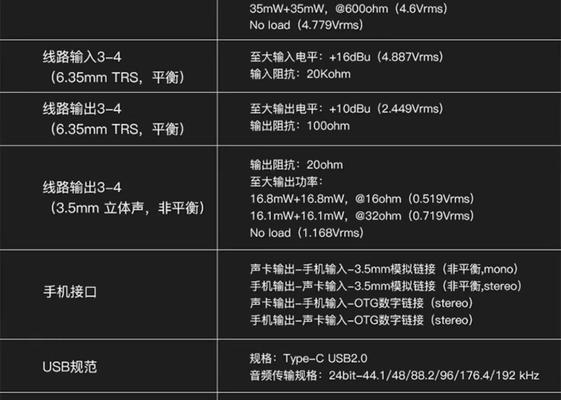
在电脑启动后,通常操作系统会自动检测到新的硬件设备,并开始安装驱动程序。如果系统没有自动安装,你可能需要手动下载并安装声卡对应的驱动程序。驱动安装完成后,需要进行以下步骤:
1.打开声卡控制面板
大多数声卡附带有自己的控制软件。通常在电脑的开始菜单中可以找到这个软件,打开它,我们可以开始设置声音输入输出。
2.设置音频输入输出
输入设置:选择合适的麦克风输入,并调整增益,确保麦克风音量适中,避免过载或声音太小。
输出设置:设定扬声器或耳机输出,确保直播过程中可以听到自己的声音(返听功能)。
3.调整音频效果
如果声卡支持内置音频效果,可以在此处进行设置,例如混响、均衡器等,以达到理想的直播音效。
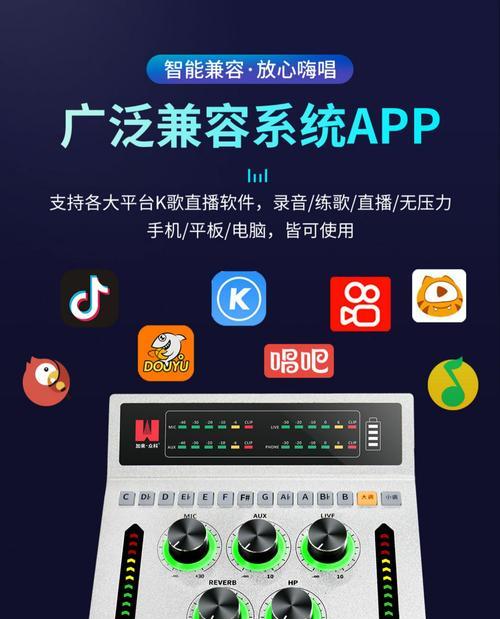
现在我们来到直播软件的设置环节,常用的直播软件有OBS、XSplit、TwitchStudio等。以OBS为例:
1.添加声卡音频源
打开OBS,进入“设置”。
在“音轨”中添加新的“音频输入捕获”。
选择你安装的声卡作为音频源。
2.设置音频设备
进入“音频”设置,确保在“高级音频输出”中选择了新安装的声卡作为输出设备。
同样,在“音频监测”中选择声卡,以便在直播时监控声音。
3.音频混音
在OBS的主界面,可以调整音频输入源的音量大小和静音,确保直播时音量平衡。
4.测试直播音频
在完成以上设置后,进行测试直播,检查麦克风和返听是否正常工作,音量是否适宜,音频效果是否符合预期。
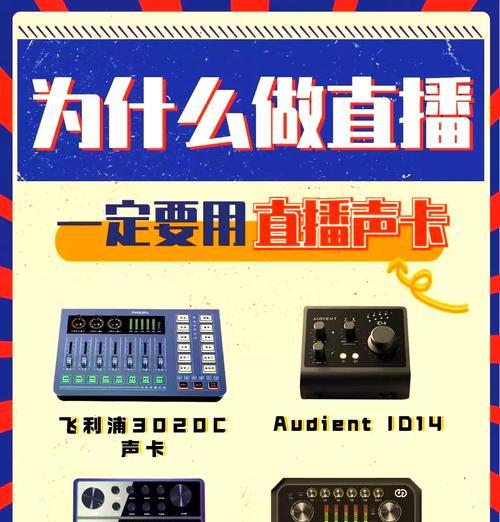
声卡无法被识别:检查声卡是否正确安装在主板上或USB接口是否正常工作,尝试重新安装驱动。
音频输入无声音:确保麦克风正确连接到声卡,并且在控制面板中被正确选择和设置。
音频输出问题:确认扬声器或耳机与声卡的连接情况,并检查在声卡控制面板和直播软件中的输出设置。
电脑加装声卡并通过直播软件设置好之后,你就能够享受到更加高质量的直播音质体验。整个过程涉及硬件安装、驱动配置到软件设置,虽然步骤繁多,但每一步都很关键。正确安装和配置声卡及直播软件,将为你的直播带来更专业的声音表现,提升观众的观看体验。综合以上所述,希望本文能帮助直播爱好者们顺利实现电脑加装声卡和进行直播设置。
标签: 电脑
版权声明:本文内容由互联网用户自发贡献,该文观点仅代表作者本人。本站仅提供信息存储空间服务,不拥有所有权,不承担相关法律责任。如发现本站有涉嫌抄袭侵权/违法违规的内容, 请发送邮件至 3561739510@qq.com 举报,一经查实,本站将立刻删除。
相关文章

在日常使用电脑的过程中,我们可能会遇到电脑无法正常充电的情况。这不仅影响了我们的使用体验,还可能导致电脑无法正常工作。本文将详细分析电脑充电问题的原因...
2025-08-12 8 电脑

随着时间的推移,电脑机箱内的灰尘会逐渐积累,不仅影响电脑的性能和散热,还可能导致硬件故障。定期清理电脑机箱内的灰尘是必不可少的维护措施之一。本文将介绍...
2025-08-11 8 电脑

在对电脑进行硬件升级时,内存(RAM)是经常被提及的一个部件。许多人发现,在更换或者增加内存条后,电脑反而出现了卡死的情况。这可能与内存兼容性紧密相关...
2025-08-08 11 电脑

在我们繁忙的生活中,打造一个舒适的工作和学习环境显得尤为重要。电脑桌作为日常使用频率极高的空间,其布局和摆件的选择更是需要细心规划。合适的摆件不仅能够...
2025-08-07 14 电脑

在现代生活中,电脑已成为我们工作和娱乐不可或缺的一部分。为了保证电脑的稳定运行和延长使用寿命,正确的安装和使用电脑桌主机托盘显得尤为重要。本文将全面介...
2025-08-06 14 电脑

在现代社会,电脑已成为我们生活中不可或缺的一部分。无论是工作还是娱乐,我们都与电脑桌有着紧密的联系。而电脑桌两边的摆设不仅影响着我们的使用体验,更是风...
2025-08-05 18 电脑